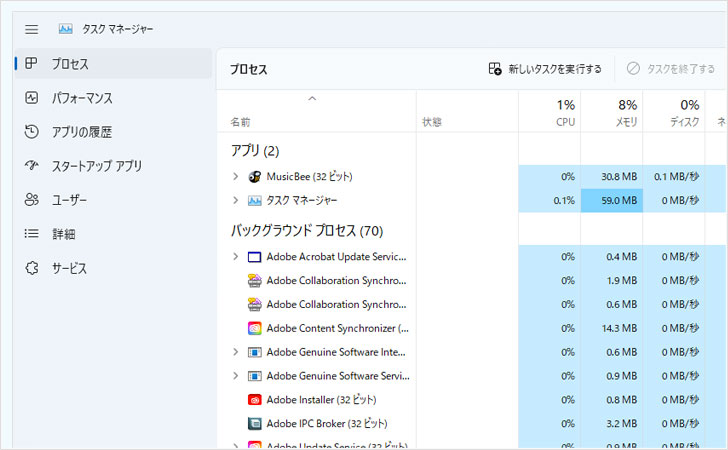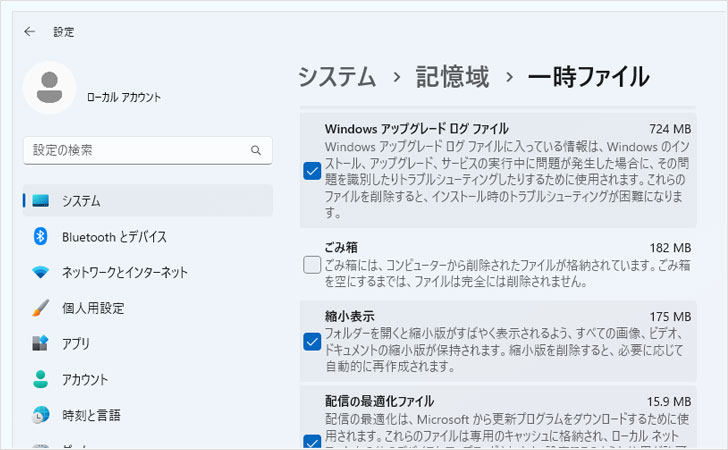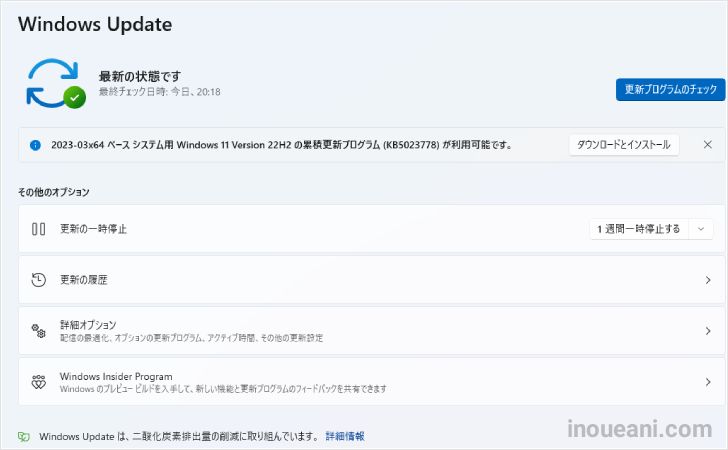Windows7・10と長年ウィンドウズパソコン慣れ親しんできて、最近ようやくウィンドウズ11にアップデートして戸惑ったのが、画面下部タスクバーにあるアプリなどのアイコンが真ん中(中央揃え)で初期状態になっていたこと。
これはもう長年にわたってよく使う機能やアプリ・ソフトは左下にあるものと、頭にも手の動作にもすっかり刷り込まれてしまっていたので、違和感がありまくり。
そこで今回は、初期状態で真ん中・中央寄せになっているタスクバーのアプリ・ソフトのアイコンを、画面左下の端(左寄せ)に戻す設定方法についてご紹介。
すぐに答えだけ知りたい方に:個人用設定→タスクバーの動作→タスクバーの配置
目次
今までと違う、、、真ん中に集まったアイコン
windows10でいつも左下だったのに
ウィンドウズ10をしっかり使って馴染んできたよく使うアプリ・ソフトを開くための、タスクバーのショートカットアイコン。
もうすっかり頭と手の動作に刷り込まれたパソコン画面の左下の定位置から、ウィンドウズ11で初期状態が急に真ん中になってしまいました。
たしかに下部タスクバーのショートカットアイコンが真ん中に集まっているのは、目新しくてオシャレ感もあって印象は悪くないのですが。
やっぱり今までのような左下に集まったショートカットがいい
ウィンドウズ11になって、しばらくはこの真ん中に集まったショートカットアイコンの位置にも、そのうち慣れるかと思ってそのままにしておきましたが、慣れない。。。
それどころか、タスクバーのショートカットアイコンはかなり頻繁に使うので、プチストレスが徐々に積もり、ウィンドウズ10と同じような、パソコン画面の左下の定位置に設定しなおすことにしました。
1,画面下部のタスクバーを右クリックして
まずはパソコン画面下部のタスクバーの、ショートカットアイコンなどの機能がなにもない空白部分を右クリックして、タスクバーアイコンの位置に関する設定を変更する方法。
タスクバーにあるボタンアイコンの位置・状態にかかわることなので、その場所を直接右クリックするという、直感的にも分かりやすい方法になります。
タスクバーのアイコンの位置を左寄せに変えるやり方
1,パソコン画面下のタスクバーの何もない部分を右クリックして【タスクバーの設定】をクリック
2,開いた設定ウィンドウの下の方にある【タスクバーの動作】をクリック
3,下に展開した【タスクバーの動作】の中の、上の方にある【タスクバーの配置】という項目の右に表示されている【中央揃え】を【左揃え】に変える
2,ウィンドウズの設定から
次に、パソコン全体の様々な設定について変更・確認などができる【ウィンドウズの設定】から、タスクバーのショートカットアイコンの位置設定までたどりつく方法です。
パソコンのなにかしらの設定をするといえば、まず最初に思いつくのが【ウィンドウズの設定】になると思うので、こちらの手順を知っていれば迷うことも少ないと思います。
ウィンドウズ設定からタスクバーアイコンの位置を変更するやり方
1,画面下タスクバーのウィンドウズマークをクリックしてスタートメニューを開き、右下のギアアイコンをクリックして【設定】を開く
(もしくはスタートメニューの右上のすべてのアプリをクリックしてアプリの中から【設定】を探してクリック)
2,開いた設定ウィンドウの左側にあるメニューから【個人用設定】をクリック
3,表示されたメニュー項目の下の方にある【タスクバー】をクリック
4,開いた設定ウィンドウの下の方にある【タスクバーの動作】をクリック
5,下に展開した【タスクバーの動作】の中の、上の方にある【タスクバーの配置】という項目の右に表示されている【中央揃え】を【左揃え】に変える